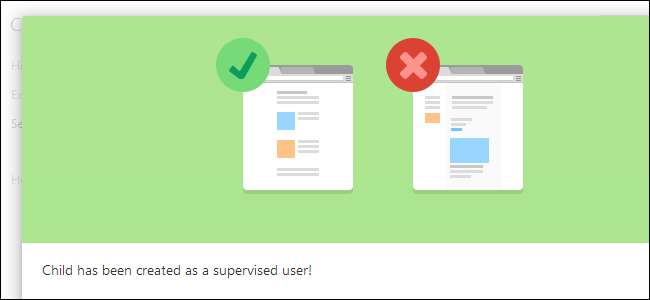
Google zapewnia teraz zintegrowaną kontrolę rodzicielską w Chrome, umożliwiając rodzicom kontrolowanie korzystania z przeglądarki Chrome przez ich dzieci. Ta funkcja działa najlepiej na Chromebooku, gdzie umożliwia zablokowanie całego konta użytkownika.
Chrome nazywa swoje rozwiązanie kontroli rodzicielskiej „Nadzorowani użytkownicy”. Działa, umożliwiając tworzenie oddzielnych profili użytkowników Chrome dla dzieci i zarządzanie nimi z poziomu konta pojedynczego rodzica.
Włącz nadzorowanych użytkowników
Od wersji Chrome 31 funkcja nadzorowanych użytkowników jest nadal oznaczona jako beta i nie jest jeszcze domyślnie włączona. Wydaje się jednak, że działa dość dobrze i spodziewamy się, że wkrótce stanie się domyślnie dostępny.
Na razie musisz to włączyć samodzielnie. Otwórz nową kartę w Chrome i wpisz następujący adres w pasku adresu i naciśnij Enter:
chrome: // flags
Na stronie Flagi przewiń w dół do opcji Włącz nadzorowanych użytkowników i włącz ją. Po wyświetleniu monitu ponownie uruchom Chrome, a funkcja nadzorowanych użytkowników będzie dostępna.

Zaloguj się przy użyciu własnego konta rodzica
Możesz używać konta nadzorowanych użytkowników i zarządzać nim tylko wtedy, gdy są połączeni z głównym kontem rodzica - to jest Twoje konto. Przed skonfigurowaniem nadzorowanych użytkowników upewnij się, że jesteś zalogowany w Chrome (lub na swoim Chromebooku) za pomocą własnego konta Google.
Jeśli nie masz pewności, na jakie konto jesteś zalogowany w Chrome na komputerze, kliknij przycisk menu i poszukaj opcji „Zalogowano jako”, aby zobaczyć, kto jest zalogowany.
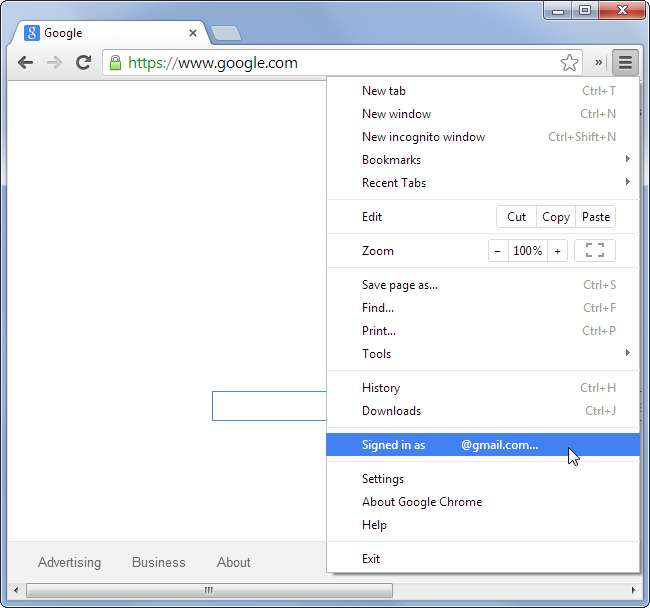
ZWIĄZANE Z: Siedem przydatnych sztuczek na Chromebooka, o których powinieneś wiedzieć
Na Chromebooku zaloguj się jako Konto „właściciela” Chromebooka . Będzie to pierwsze konto użytkownika, na które zalogujesz się podczas konfigurowania Chromebooka.
Możesz także wyłączyć przeglądanie jako gość i ograniczyć, kto może się tutaj zalogować. Uniemożliwi to dzieciom korzystanie z konta gościa lub logowanie się na inne konto Google w celu ominięcia ograniczeń nadzorowanego przeglądania.
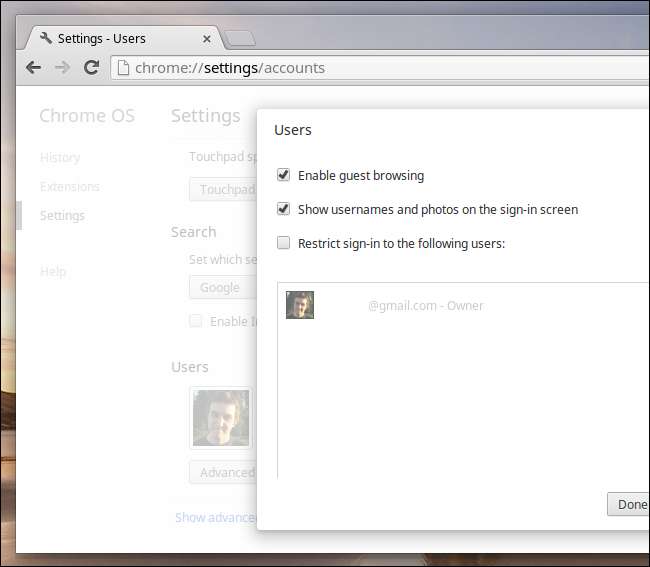
Utwórz nowe konta nadzorowanych użytkowników
Musisz teraz utworzyć jedno lub więcej oddzielnych kont użytkowników i oznaczyć je jako nadzorowanych użytkowników. W Chrome na komputerze otwórz ekran Ustawienia Chrome z menu i kliknij przycisk Dodaj użytkownika w sekcji Użytkownicy. Na Chromebooku kliknij opcję Dodaj użytkownika w lewym dolnym rogu ekranu logowania.

Utwórz nowe konto użytkownika i wybierz opcję, aby uczynić je kontem nadzorowanego użytkownika. Zobaczysz, że zarządza nim Twoje konto rodzica.
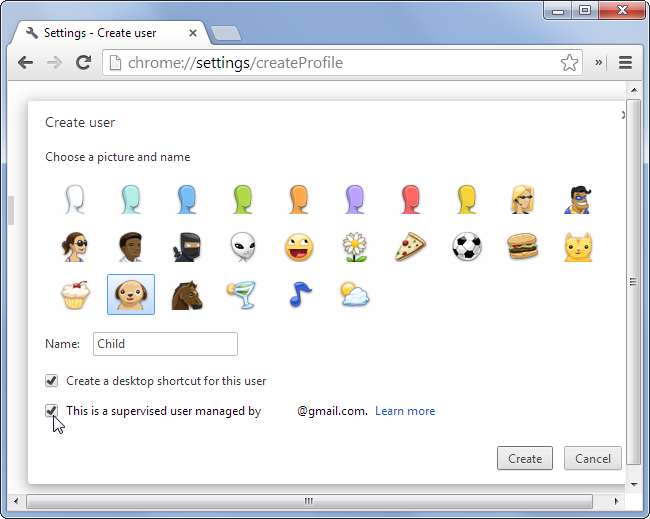
Jeśli używasz Chromebooka, pojawi się prośba o utworzenie osobnego hasła dla swojego dziecka. Całe ich konto użytkownika zostanie zablokowane. Po prostu wyloguj się z Chromebooka i poproś o zalogowanie się na ekranie logowania.
Od wersji Chrome 31 funkcja nadzorowanych użytkowników nie umożliwia ograniczania nadzorowanym użytkownikom przełączania się do głównego, niezabezpieczonego profilu użytkownika w systemach Windows, Mac i Linux. Mamy nadzieję, że ochrona hasłem dla profili użytkowników pojawi się wkrótce, ale do tego czasu nie można zbytnio polegać na tej funkcji. Oczywiście, jeśli Twoje dziecko ma dostęp do całego niezabezpieczonego konta użytkownika systemu Windows, będzie mogło obejść ograniczenia w inny sposób.

Zarządzaj ograniczeniami konta online
Aby faktycznie zarządzać ograniczeniami konta, musisz odwiedzić narzędzie zarządzania Google pod adresem chrome.com/manage . Zaloguj się za pomocą nazwy użytkownika i hasła skojarzonego z własnym kontem rodzica, a nie tym powiązanym z kontem dziecka.
Po zalogowaniu się możesz modyfikować uprawnienia wszystkich swoich nadzorowanych użytkowników. Możesz także przeglądać ich aktywność związaną z przeglądaniem i akceptować lub odrzucać wszelkie prośby o odblokowanie witryn.
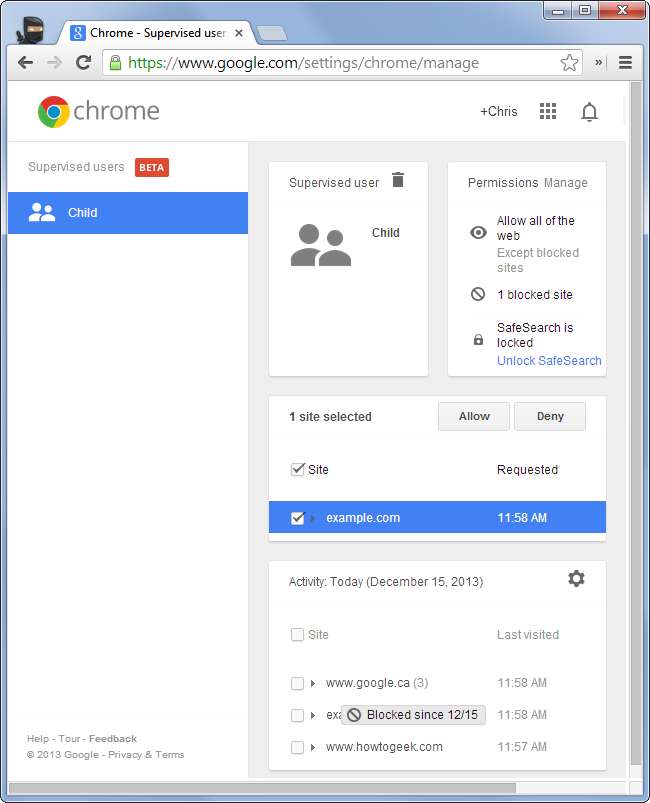
Gdy użytkownik wejdzie na zablokowaną witrynę, zobaczy ekran „potrzebujesz pozwolenia”. Będą mogli kliknąć przycisk Poproś o pozwolenie, a wszelkie prośby o pozwolenie pojawią się na stronie zarządzania. Możesz uzyskać dostęp do tej strony z dowolnego miejsca, więc możesz zezwolić na dostęp do witryn internetowych, nawet jeśli nie ma Cię w domu.
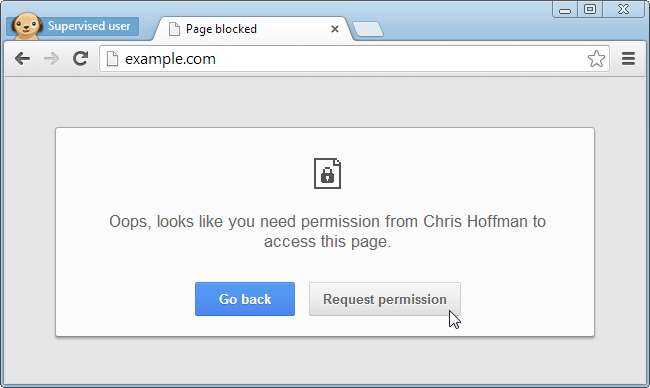
Kontrola rodzicielska nie jest doskonała , ale nadal mogą być wartościowym narzędziem. Ta funkcja będzie oczywiście działać najlepiej na Chromebooku, gdzie pozwala zablokować całe urządzenie.
Włącz nadzorowanych użytkowników na komputerach z systemem Windows, Mac lub Linux i nie możesz uniemożliwić użytkownikowi opuszczania profilu nadzorowanych użytkowników. Nawet gdybyś mógł, nadal musiałbyś się martwić o wszystko, co dzieje się poza Chrome - na przykład, co jeśli spróbują przeglądać Internet przez Internet Explorer?







